 App Store
App Store
Etsi ja lataa appeja sekä hae appeihisi uusimmat päivitykset App Storessa.
Täydellisen apin löytäminen: Tiedätkö tarkalleen mitä etsit? Kirjoita apin nimi hakukenttään ja paina rivinvaihtoa. App Storesta ladatut apit näkyvät automaattisesti Launchpadissa. Voit myös tutustua uusiin appeihin valitsemalla sivupalkista välilehden, kuten Luovuus, Hyöty tai Pelit, ja selaamalla tuloksia.
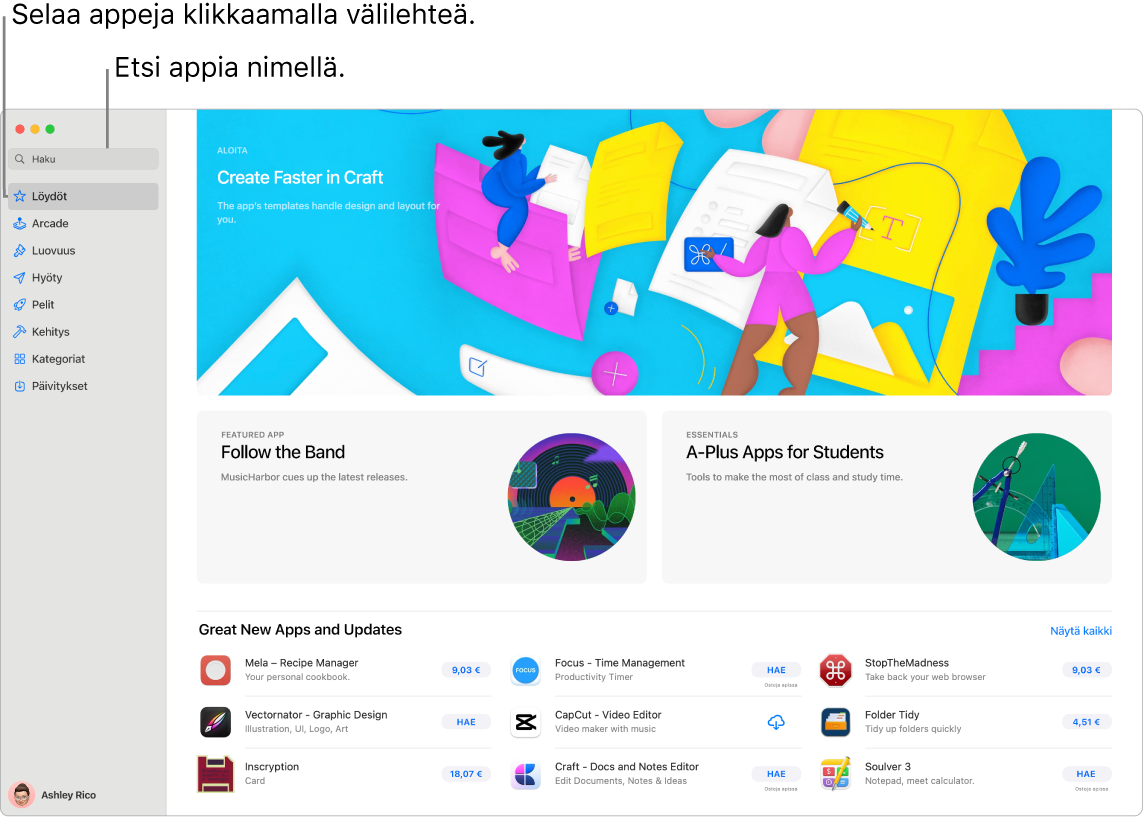
Huomaa: Apple Arcade ei ole saatavilla kaikissa maissa tai kaikilla alueilla.
Kysy Siriltä: Voit sanoa esimerkiksi: ”Etsi ohjelmia lapsille.”
Tarvitset vain Apple ID:n: Jotta voit ladata ilmaisia appeja, kirjaudu sisään Apple ID:lläsi. Klikkaa App Storen sivupalkin alareunassa Kirjaudu sisään. Jos sinulla ei ole Apple ID:tä, klikkaa Kirjaudu sisään ja klikkaa Luo Apple ID. Jos sinulla on Apple ID, mutta et muista salasanaasi, palauta se klikkaamalla ”Unohtuiko Apple ID tai salasana?” . Jotta voit ostaa ilmaisia appeja, sinun täytyy ottaa käyttöön maksutiedot sisältävä tili.
iPhone- ja iPad-appien käyttäminen Macilla: Monet iPhone- ja iPad-apit toimivat MacBook Prossa. Aiemmin iPhoneen tai iPadiin ostamasi apit näkyvät Macissasi. Etsi appeja App Storesta, jotta näet, ovatko ne saatavilla Macille.
Peli käyntiin: Klikkaa Arcade-välilehteä ja katso, kuinka Apple Arcade tilataan, tutustu haluamiisi peleihin, etsi Game Center -kavereidesi suosittuja pelejä ja katso edistymisesi sekä paljon muuta. App Storesta lataamasi pelit näkyvät automaattisesti Launchpadin Pelit-kansiossa, joten niitä on helppo käyttää jopa peliohjaimella. Katso Apple Arcaden tilaaminen Macin App Storessa App Storen käyttöoppaassa ja Apple Arcadessa.
Pelitoiminnon tallentaminen: Voit tallentaa jopa 15 sekunnin pelivideon painamalla tuettujen muiden valmistajien peliohjaimien jakopainiketta, jotta voit tarkastella pelistrategiaasi tai muistella hienoja pelihetkiä.
Kavereiden kutsuminen pelaamaan: Uudella moninpelin kaverivalitsimella voit kutsua kavereita ja ryhmiä, joiden kanssa olet viestitellyt äskettäin Viestit-apisssa, mukaan pelaamaan Game Center -yhteensopivia pelejä. Näytä saapuvat pyynnöt ja kutsut kaveripyynnöt-laatikossa. Katso Pelien pelaaminen Macilla macOS:n käyttöoppaassa.
Uusimpien appipäivitysten hankkiminen: Jos Dockin App Store -kuvakkeessa näkyy merkki, päivityksiä on saatavilla. Avaa App Store klikkaamalla kuvaketta ja klikkaa sivupalkissa Päivitykset.
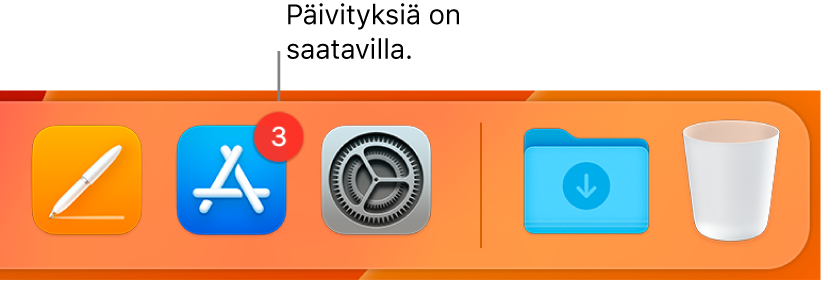
Touch Barin käyttäminen 13 tuuman MacBook Prolla. Siirry haluamallesi välilehdelle napauttamalla painiketta (Löydöt, Arcade, Luovuus, Hyöty, Pelit, Kehitys, Kategoriat tai Päivitykset).

Lisätietoja: Katso App Storen käyttöopas.